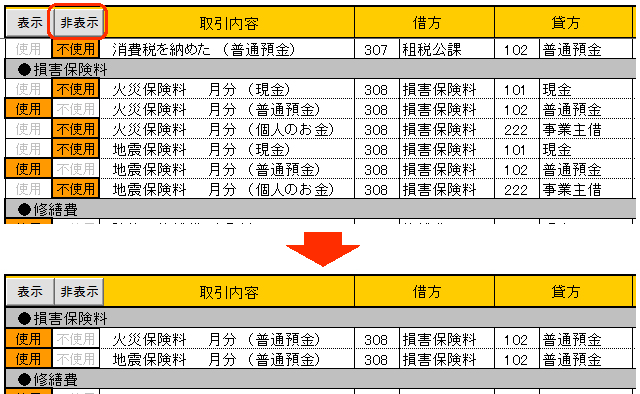仕訳パターンの設定
仕訳パターンの設定
仕訳パターンには、よく使われる取引が登録されています。初期登録の仕訳データを、取引内容に合わせて編集すると、記帳作業の処理スピードがグーンとアップします。
仕訳パターンの編集方法
編集機能を使って、仕訳パターンを自分用にカスタマイズしてください。仕訳パターンをカスタマイズする編集機能には、次の4 つがあります。
仕訳パターンの追加
- 「仕訳パターンの追加」ボタンをクリックします。「仕訳パターンの追加ダイアログ」が表示されます。
- 追加する仕訳の「取引区分」を選択してください。「経費・支払」へ追加する場合は、「経費の勘定科目」欄のプルダウンメニューから(追加する)勘定科目を選択してください。
- 「摘要」へ、取引内容を入力の上、借方・貸方の勘定科目を選択してください。
- 「追加」ボタンをクリックすると、各取引区分または選択した勘定科目の最終行へ入力されます。
- 入力位置を移動する場合は、仕訳行の任意のセルを選択して、「▲」または「▼」ボタンをクリックしてください。上下へ移動することができます。
※移動できるのは各取引区分または勘定科目内に限られます。 - 追加した仕訳パターンには、初期登録の仕訳と区別するため、行頭に「*マーク」が付きます。
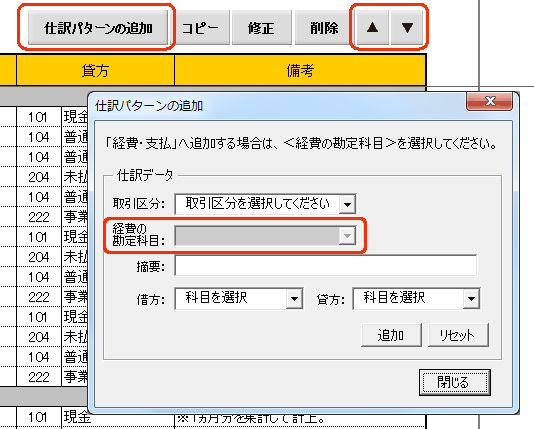
仕訳パターンのコピーと修正
取引内容が同じ(借方/貸方の勘定科目が同じ)仕訳を追加する場合は、「コピー&修正」機能を使うと便利です。
- コピーする仕訳行の任意のセルを選択して、「コピー」ボタンをクリックすると、すぐ下へコピーされた仕訳パターンが入力されます。
- コピーされた仕訳パターンには、初期登録の仕訳と区別するため、行頭に「*マーク」が付きます。
- 「取引内容(摘要)」の変更は、セル上から直接行えます。
- 勘定科目を修正する場合は、コピーした仕訳パターンを選択して、「修正」ボタンをクリックします。
- 表示された「修正ダイアログ」から、勘定科目を選択して「変更」ボタンをクリックします。
初期登録の仕訳パターンは、取引内容のみ(セル上から)編集できます。勘定科目の変更はできませんのでご注意ください。
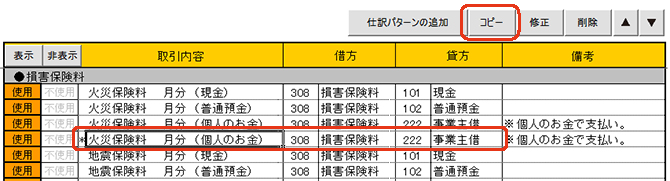
仕訳パターンの削除
- 「追加・コピー」した仕訳を削除する場合は、削除する仕訳行の任意のセルを選択して、「削除」ボタンをクリックします。
- 確認メッセージが表示されますので、「はい」をクリックします。
初期登録の仕訳パターンは、削除できません。使用しない場合は、【不使用】をクリックして設定を変更してください。
仕訳パターンの移動
- 使用頻度の高い順に並べ替えると、「仕訳帳」への入力作業がスピードアップします。
- 移動する場合は、仕訳行の任意のセルを選択して、「▲」または「▼」ボタンをクリックしてください。上下へ移動することができます。
- 上下移動は、取引区分や経費の勘定科目内に限られます。
「賃貸料・入金」の仕訳パターンの編集方法
青色申告決算書で「不動産収入の内訳」を記載する必要があるため、賃借人ごとに賃貸料を入力できるようになっています。
また、賃貸料と礼金・権利金・更新料などは、勘定科目に分けて入力していきますので、注意してください。
※追加した仕訳パターンの行頭には「*」が付きます。追加した仕訳は「削除」することができます。
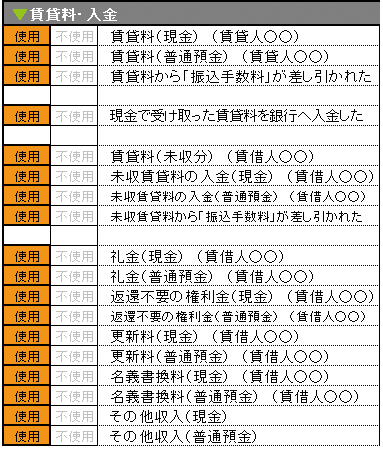
「経費・支払」の仕訳パターンの編集
経費の仕訳は、支払方法<現金、普通預金、事業主借(※)>によって複数の仕訳パターンが初期登録されています。毎月決まった支払方法の費用は、【使用】【不使用】ボタンで、仕訳パターンを選択してください。
※勘定科目「事業主借」は、個人のお金で支払った費用の場合に使います。家事関連費など、個人の現金・預金から支払っている場合に「事業主借」になります。
仕訳パターンの設定画面の左上に「表示・非表示」の切り替えボタンがあります。「非表示」をクリックkすると、【不使用】に設定した仕訳パターンが非表示になり、【使用】の仕訳パターンだけが表示されるため、見やすくなります。